iPhone または iPad のバッテリー交換がかなり遅れている場合でも、1 回の充電でより多くの機能を発揮したい場合でも、デバイスの低電力モードを常にオンに保つ方法を次に示します。
ほとんどの iPhone および iPad ユーザーは、バッテリーが 20% まで低下すると、デバイスが低電力モードをオンにするよう求めるプロンプトを表示する方法に精通しているでしょう。特別モードでは、一部の機能を制限することでデバイスのバッテリー残量を節約しますが、デフォルトでは、iPhone または iPad の充電が 80% に達すると、このモードは自動的にオフになります。それが気になる場合でも、心配しないでください。解決策はあります。
おそらく、古いデバイスで最新バージョンの iOS または iPadOS を実行していて、バッテリー寿命が十分ではないことに気付いたのではないでしょうか。一日を乗り切りましょう。あるいは、iPhone や iPad の充電回数を減らしたいだけかもしれません。いずれの場合でも、自動化機能を使用すると、バッテリー レベルに関係なく低電力モードを有効にしておくことができます。
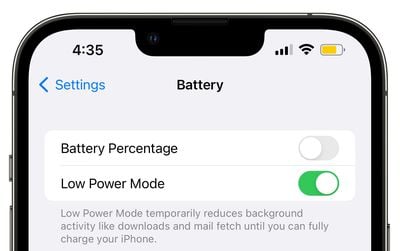
iPhone/iPad の機能が低電圧により無効になる電力モード
この記事の手順に従って自動化を作成する前に、デバイスの電力消費を削減するために無効にする機能を強調する価値があります。 Apple によると、低電力モードでは次の機能がオフになります。
5G (ビデオ ストリーミングを除く) がオンiPhone 12 モデル 自動ロック (デフォルトは 30 秒) ディスプレイの明るさ ProMotion ディスプレイを搭載した iPhone および iPad モデルのディスプレイ リフレッシュ レート (最大 60 Hz に制限) 一部の視覚効果 iCloud 写真 (一時停止) 自動ダウンロード 電子メールの取得 バックグラウンドでのアプリの更新
低電力モードがオンになっている限り、上記の機能がなくても問題がない場合は、以下の手順に従ってオートメーションを作成してください。
常時オンの低電力モード オートメーションの作成
iPhone でショートカットアプリを起動し、下部にあるオートメーションタブをタップします。右上の [+] ボタンをタップし、[パーソナル オートメーションの作成] を選択します。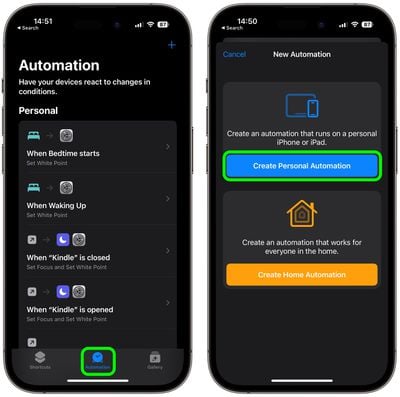
下にスクロールして低電力モードを選択します。 [オンになっている] オプションの選択を解除し、代わりに [オフになっている] オプションを選択し、[次へ] をタップします。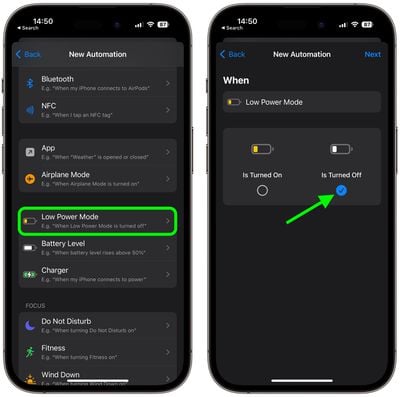
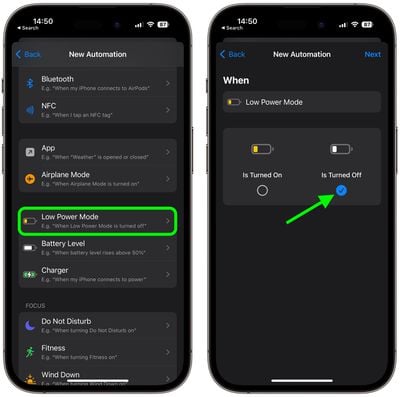
[アクションの追加] をタップします。検索フィールド内をタップして低電力モードの設定スクリプトを検索し、以下から選択します。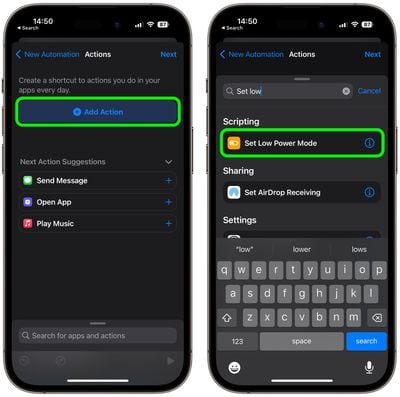
青色の [オン] オプションと [オン] オプションが選択されていることを確認し、[次へ] をタップします。 [実行前に確認する] の横にあるスイッチをオフにし、プロンプトで [質問しない] をタップして確認します。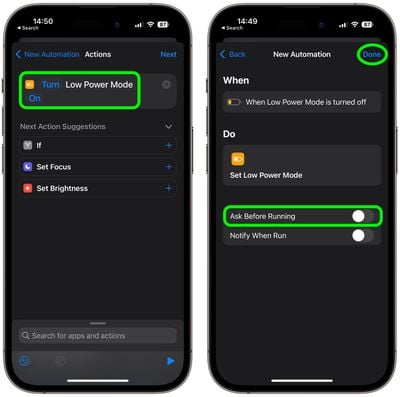
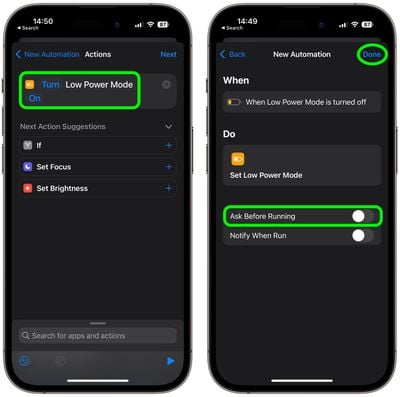
[完了] をタップして終了します。
低電力モードは、[設定]-> [バッテリー] に移動し、[低電力モード] の横にあるスイッチをオンにすることで、いつでも手動でオン/オフを切り替えることができます。これをオフにしたい場合は、自動化を無効にする必要があることに注意してください。これをショートカットで行うには、オートメーションを選択し、このオートメーションを有効にするの横にあるスイッチをオフにします。